Так, звичайно, ви повинні використовувати розділений екран на своєму iPad; це особливо корисно, якщо потрібно перенести інформацію з одного документа в інший або працювати з електронними таблицями. Розділення екрана робить вашу роботу набагато легшою. Якщо ви не звикли до такої роботи або вам не потрібен розділений екран, не вмикайте його.
Що таке Split View і Slide Over на iPad?
Split View і Slide Over — це дві потужні багатозадачні функції на iPad, які дозволяють переглядати кілька програм і взаємодіяти з ними одночасно. Вони підвищують продуктивність і забезпечують плавну багатозадачність, спрощуючи перемикання між програмами та виконання різних завдань на вашому iPad. Давайте детально розглянемо кожну з цих функцій.
Розділений перегляд
Split View ділить екран iPad на два вікна програм, розташованих поруч. Ця функція зручна при роботі з двома програмами одночасно. Щоб активувати розділений перегляд:
- Відкрийте програму на iPad.
- Проведіть пальцем угору від нижньої частини екрана, щоб відкрити панель Dock.
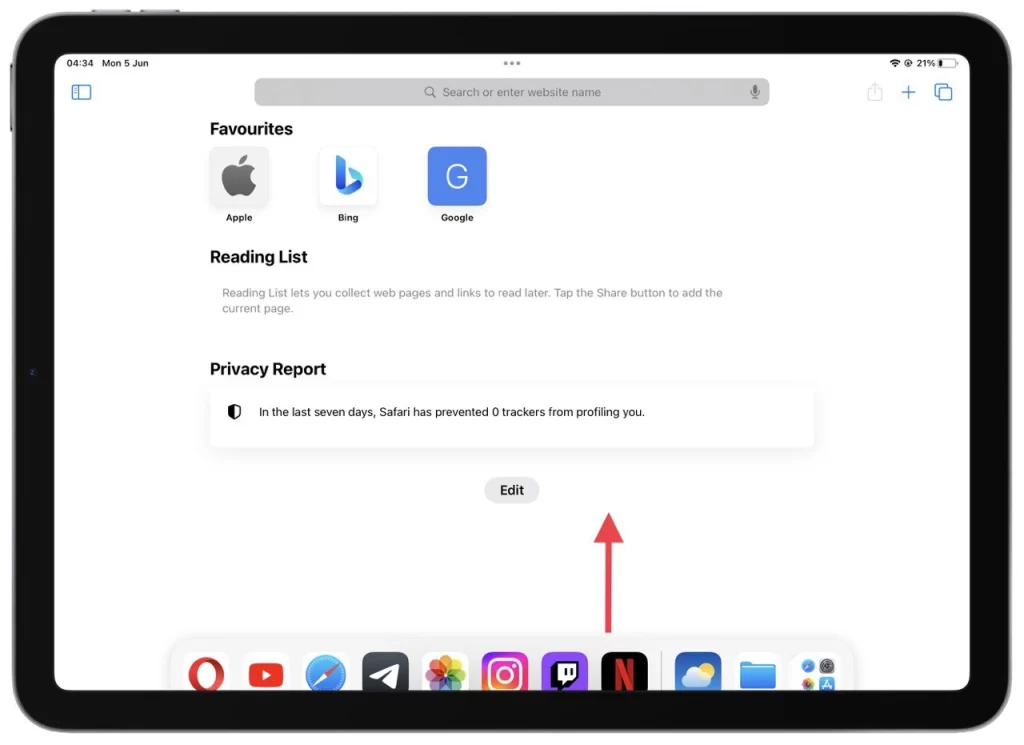
- Натисніть і утримуйте піктограму другої програми, яку ви хочете використовувати.
- Перетягніть піктограму програми вліво або вправо на екрані, доки вона не відокремиться від Dock.
- Відпустіть палець , щоб відкрити другу програму в Split View.
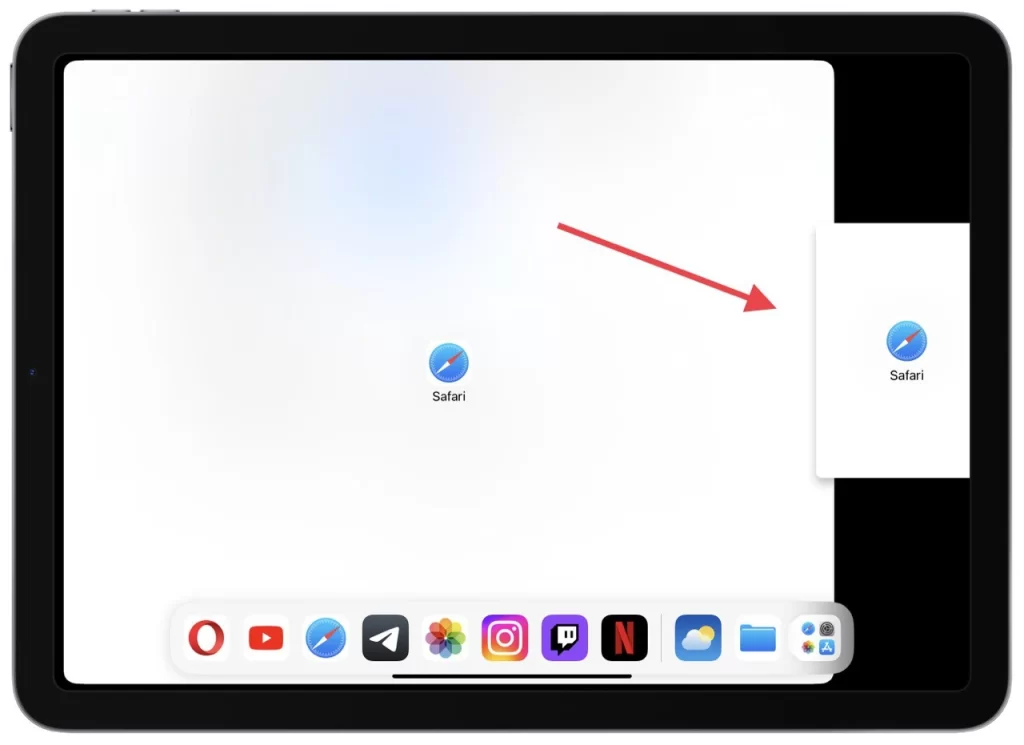
У режимі розділеного перегляду ви можете налаштувати ширину кожного вікна програми, перетягнувши роздільник між ними. Ви також можете взаємодіяти з обома програмами одночасно, наприклад копіювати та вставляти вміст між ними або посилатися на інформацію з однієї програми під час роботи над іншою.
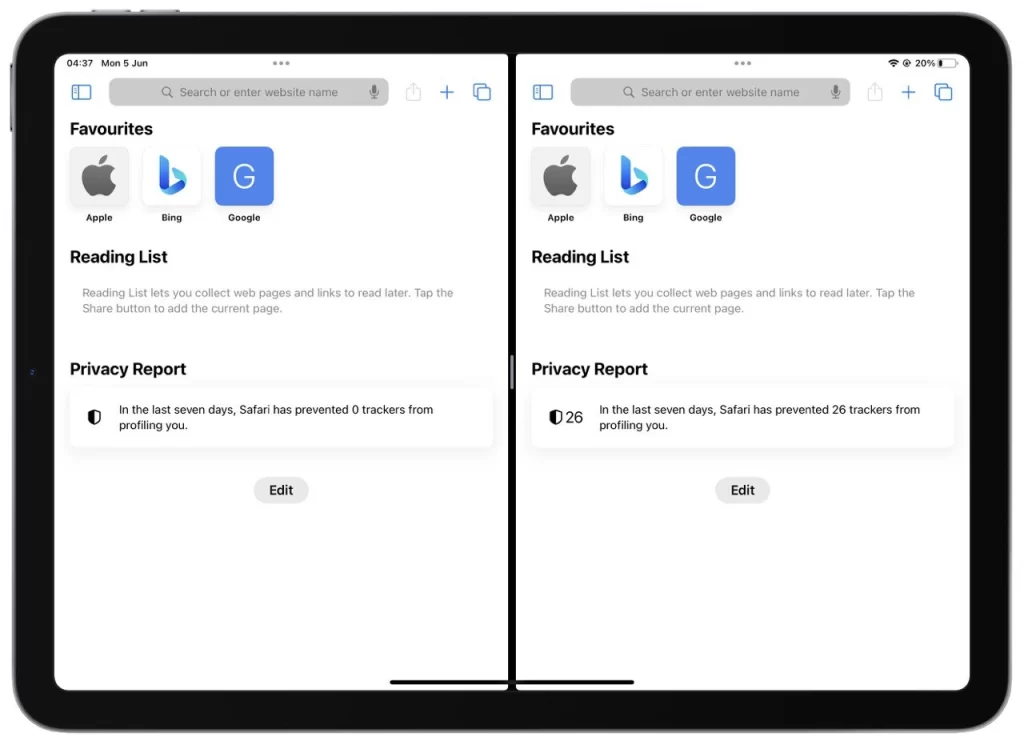
Важливо зауважити, що не всі програми підтримують розділений перегляд. Однак багато популярних програм продуктивності, як-от Safari, Notes, Mail і Pages, сумісні. Ви також можете використовувати Split View із вбудованими системними програмами, такими як Календар і Повідомлення. Щоб вийти з розділеного перегляду, просто перетягніть роздільник до лівого чи правого краю екрана або проведіть пальцем по ньому з екрана.
Слайд
Slide Over — це функція, яка дає вам змогу швидко отримати доступ до додаткової програми та взаємодіяти з нею, не виходячи з поточної. Він виглядає як невелике плаваюче вікно, яке нависає над головною програмою. Щоб використовувати Slide Over:
- Проведіть пальцем угору від нижньої частини екрана, щоб відкрити Dock під час запуску першої програми.
- Торкніться програми, яку потрібно запустити в режимі Slide Over, і утримуйте її .
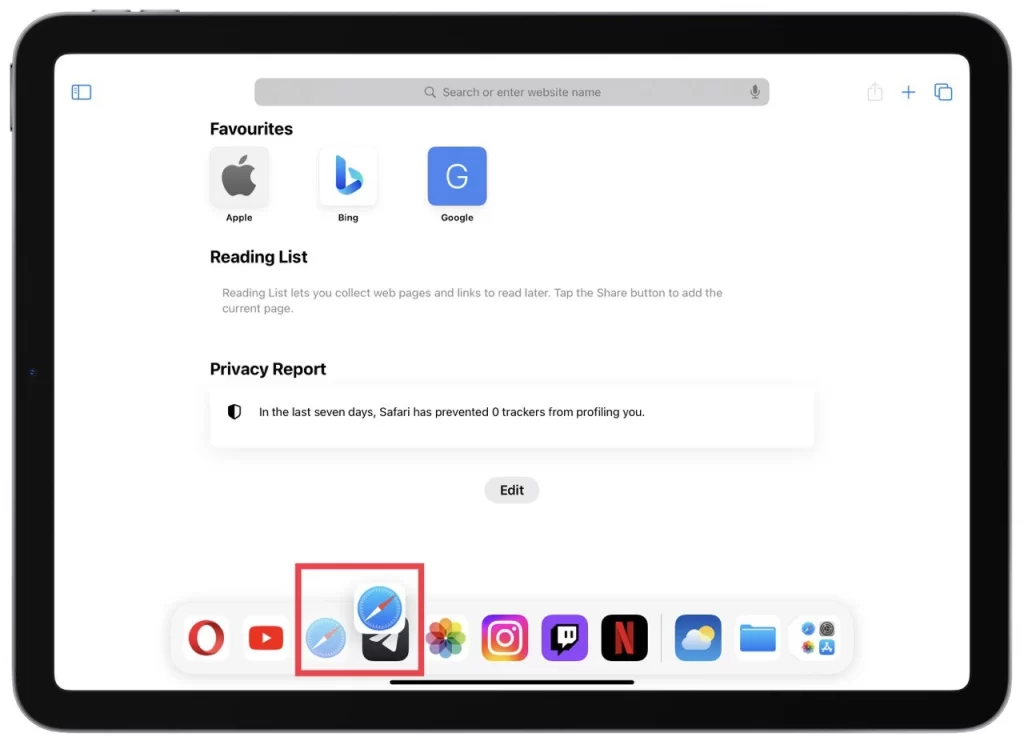
- Перетягніть програму в потрібну частину екрана (але не до краю) і відпустіть її . Програма має відображатися в окремому вікні.
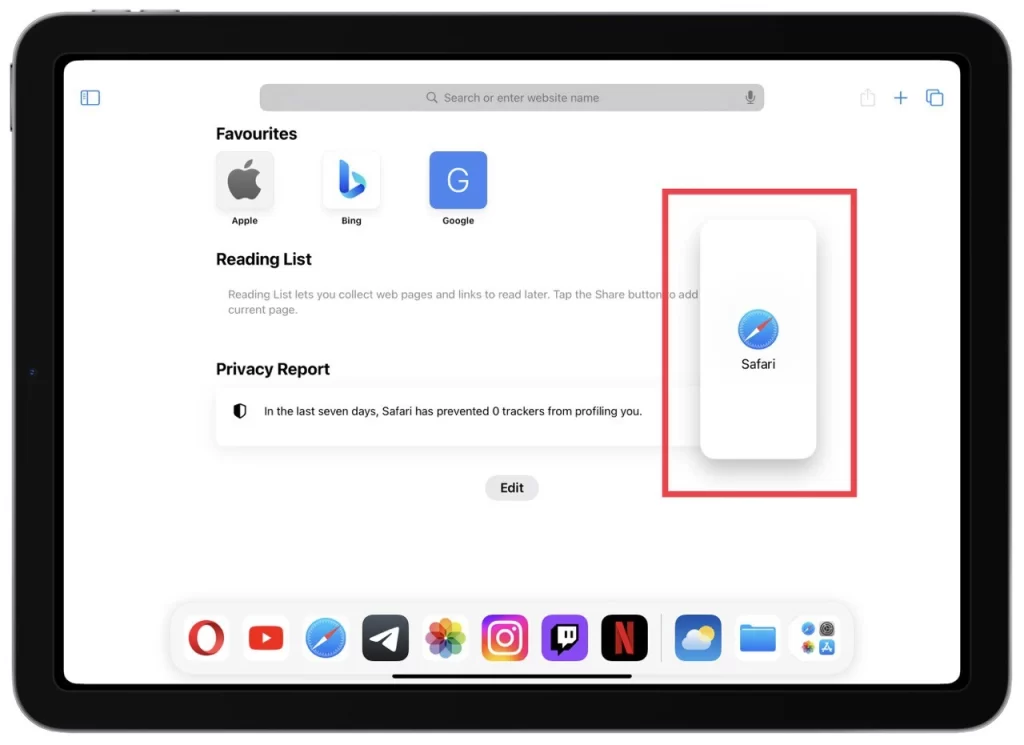
За допомогою Slide Over ви можете швидко виконувати завдання, як-от відповідати на повідомлення, перевіряти електронну пошту або робити нотатки, не порушуючи ваш основний робочий процес. Проведіть пальцем горизонтально вздовж сірої смуги у верхній частині вікна Slide Over, щоб переключатися між програмами в Slide Over. Ви також можете налаштувати положення вікна Slide Over, торкнувшись і перетягнувши сіру смугу.
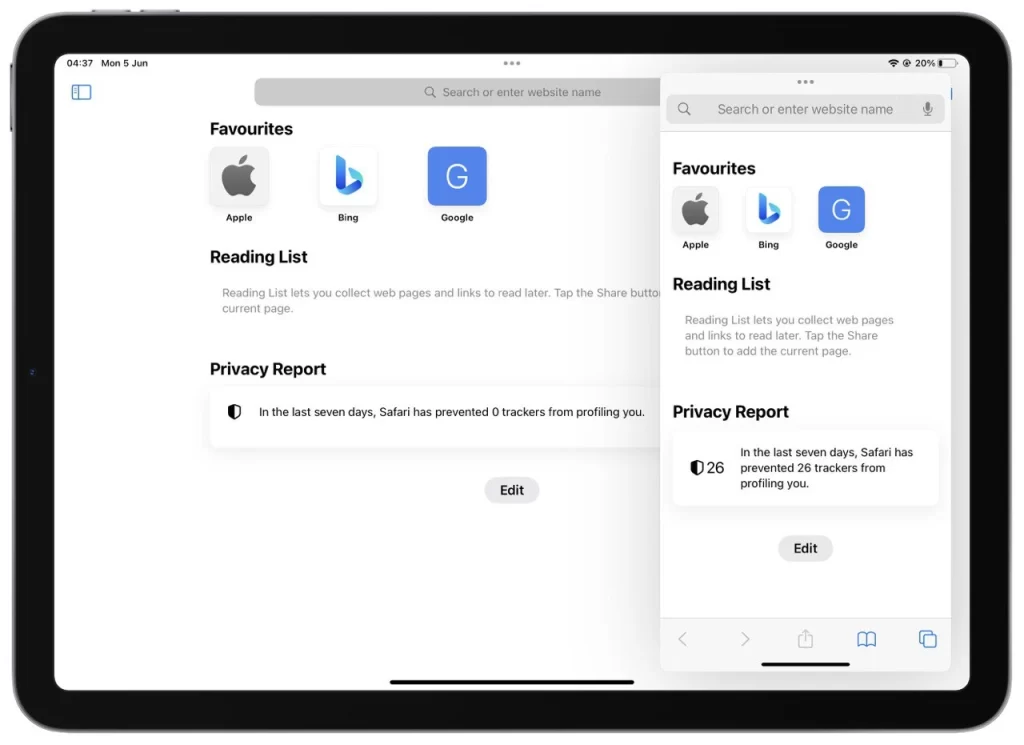
Подібно до Split View, не всі програми підтримують Slide Over. Однак багато популярних програм, зокрема Safari, Calendar і Apple Notes, оптимізовано для цієї функції. Щоб закрити вікно Slide Over, проведіть пальцем по екрану вправо.
Ви можете скористатися можливостями багатозадачності на своєму iPad, об’єднавши Split View і Slide Over. Наприклад, ви можете відкрити Safari у розділеному перегляді з дослідницьким документом на одній стороні та програмою Notes у Slide Over, щоб занотувати важливі моменти.
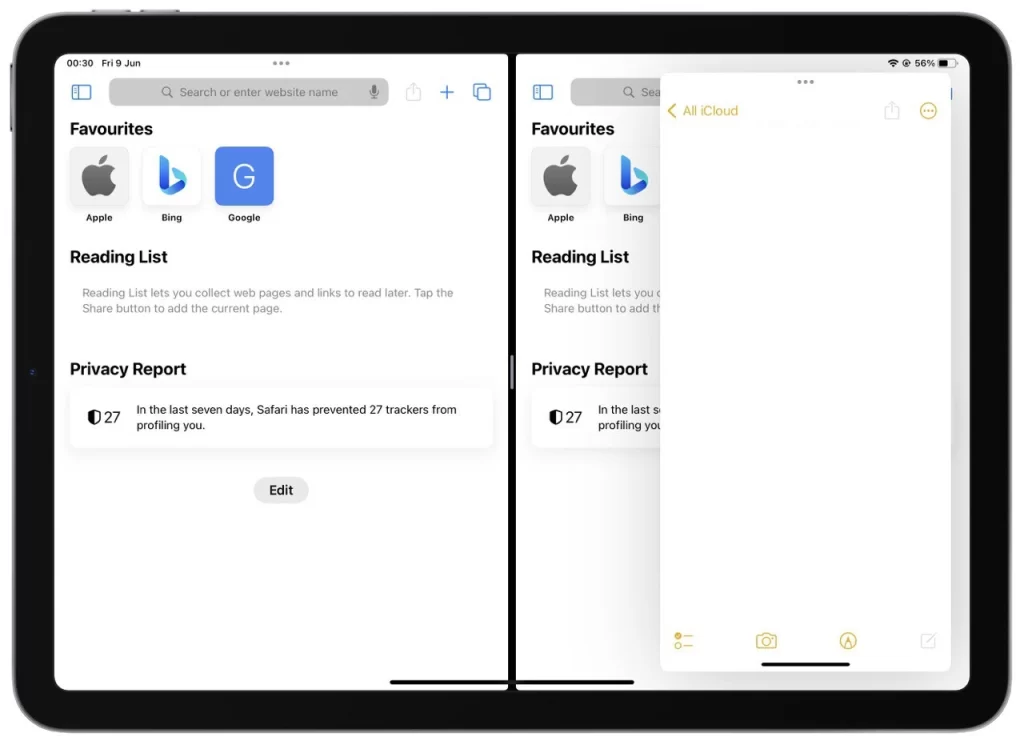
Ці функції багатозадачності забезпечують легкий і ефективний спосіб одночасної роботи з декількома програмами, зрештою підвищуючи вашу продуктивність і гнучкість на iPad.
Чому варто використовувати режими розділеного екрана на iPad?
Режими розділеного екрана, такі як Split View і Slide Over, пропонують численні переваги, які можуть значно покращити роботу з iPad. Давайте детально розберемося, чому варто використовувати режими розділеного екрана на iPad:
- Підвищення продуктивності : однією з головних переваг режимів розділеного екрана є можливість працювати з кількома програмами одночасно. За допомогою розділеного перегляду ви можете мати дві програми поруч, що дозволяє легко посилатися на інформацію, копіювати та вставляти вміст або перетягувати файли між програмами. Це усуває необхідність постійно перемикатися між програмами, заощаджуючи час і оптимізуючи робочий процес. З іншого боку, Slide Over дозволяє отримати доступ до додаткової програми, не виходячи з основної програми, що робить його зручним для виконання швидких завдань, не перериваючи вашої уваги.
- Безшовні багатозадачність : режими розділеного екрана забезпечують плавну багатозадачність, дозволяючи переглядати та взаємодіяти з кількома програмами одночасно. Це особливо корисно для дій, які вимагають посилання, порівняння або співпраці між програмами. Наприклад, ви можете відкрити документ в одній програмі, водночас роблячи нотатки в іншій. Ви також можете переглянути відео або відвідати відеодзвінок під час роботи над проектом. Здатність виконувати багатозадачність без особливих зусиль підвищує ефективність і забезпечує більш плавну та плавну роботу користувача.
- Індивідуальний робочий простір : режими розділеного екрана забезпечують гнучкість створення персоналізованого робочого простору відповідно до ваших потреб. Ви можете розташувати програми таким чином, щоб максимально підвищити вашу продуктивність і зручність. Наприклад, ви можете відкрити поштовий клієнт з одного боку, а з іншого – переглядати веб-сторінки. Ця настройка дає змогу створювати багатозадачне середовище, яке відповідає вашим уподобанням і допомагає залишатися організованим і зосередженим.
- Покращена співпраця : під час спільної роботи режими розділеного екрана можуть бути неоціненними. За допомогою розділеного перегляду ви можете відкрити програму для відеоконференцій разом із програмою для редагування документів, дозволяючи вам вести дискусії віч-на-віч під час редагування в реальному часі. Це сприяє ефективній комунікації та співпраці, особливо під час віддаленої роботи чи навчання. Slide Over також корисний для співпраці, оскільки він дозволяє швидко посилатися або ділитися інформацією з додаткової програми під час обговорень або презентацій.
- Покращена ефективність для конкретних завдань : певні завдання мають значну користь від режимів розділеного екрана. Наприклад, якщо ви створюєте вміст, ви можете відкрити свою програму для написання з одного боку, а довідковий матеріал, як-от веб-браузер або інструмент для редагування зображень, – з іншого. Це дає змогу збирати інформацію або редагувати, зберігаючи безперебійний творчий потік. Так само, якщо ви студент, ви можете відкрити свій підручник або конспект лекцій разом із програмою для створення нотаток, що полегшить навчання та створення вичерпних нотаток.
Підсумовуючи, використання режимів розділеного екрану на вашому iPad може значно підвищити продуктивність, оптимізувати багатозадачність, створити персоналізований робочий простір, покращити співпрацю та підвищити ефективність виконання різних завдань. Скориставшись перевагами цих функцій, ви можете оптимізувати свій iPad і досягти більшого за менший час, працюючи, навчаючись чи просто насолоджуючись улюбленими програмами.
Які недоліки розділеного екрану на iPad?
У той час як режими розділеного екрану на iPad забезпечують низку переваг, дуже важливо враховувати потенційний вплив на час автономної роботи. Ось розгорнуте обговорення недоліків розділеного екрана на iPad, включаючи його вплив на споживання заряду акумулятора:
- Зменшена площа екрана : розділення екрана для розміщення кількох програм означає, що кожна програма отримує меншу частину дисплея. Отже, зменшена площа екрана може вплинути на якість перегляду, особливо під час роботи з програмами, які потребують більшого інтерфейсу або детального вмісту. Це може посилити прокручування або масштабування, потенційно напружуючи очі та викликаючи втому. Крім того, керування дисплеєм для відтворення кількох програм одночасно може споживати більше енергії, сприяючи розрядженню акумулятора.
- Сумісність програм : не всі програми повністю підтримують режими розділеного екрана. Хоча багато популярних програм оптимізовано для розділеного екрана, деякі сторонні або спеціалізовані програми можуть не працювати оптимально або в режимі розділеного екрана. Це обмеження може перешкоджати безперебійній роботі з окремими програмами або обмежувати параметри багатозадачності. У деяких випадках запуск непідтримуваних програм на розділеному екрані може призвести до проблем з продуктивністю або неочікуваної поведінки, що ще більше вплине на використання акумулятора.
- Відволікання та фокус : розділений екран може відволікати увагу та потенційно вплинути на вашу здатність зосереджуватися на одному завданні. Одночасне відображення кількох додатків може збільшити спокусу перемикатися між додатками, перевіряти сповіщення або займатися діяльністю, не пов’язаною з роботою. Ці відволікання можуть знизити продуктивність і збільшити енергоспоживання, оскільки для активних програм і сповіщень потрібна потужність процесора та підключення до мережі.
- Складна взаємодія додатків : використання режимів розділеного екрана може ускладнити певні взаємодії додатків. Деякі програми можуть не підтримувати функцію перетягування між вікнами розділеного перегляду, що обмежує плавну передачу вмісту між програмами. Крім того, поведінка певних функцій програми або жестів може відрізнятися в режимі розділеного екрана, що вимагає адаптації до нових моделей взаємодії. Ця крива навчання може на мить порушити ваш робочий процес і ненавмисно призвести до додаткового енергоспоживання під час навігації та адаптації до середовища розділеного екрана.
- Акумулятор вплив на життя : використання режимів розділеного екрана може вплинути на час автономної роботи вашого iPad. Одночасний запуск кількох програм потребує більшої потужності процесора, що збільшує енергоспоживання пристрою. Дисплей також відображає кілька інтерфейсів додатків, що ще більше сприяє розрядці акумулятора. Тривале використання режимів розділеного екрана, особливо з ресурсомісткими програмами, може скоротити загальний термін служби акумулятора вашого iPad. Важливо пам’ятати про свої моделі використання та налаштувати параметри чи звички, щоб оптимізувати роботу акумулятора під час багатозадачності.
Висновок: хоча режими розділеного екрану на iPad пропонують надзвичайні багатозадачні можливості, вони мають певні міркування, зокрема зменшення площі екрана, проблеми сумісності додатків, можливі відволікання, складну взаємодію додатків і вплив на час автономної роботи. Важливо оцінити ці фактори та знайти баланс між продуктивністю та споживанням батареї.










